Excelをアルファベット順に並べ替える方法
- 藏色散人オリジナル
- 2020-02-12 09:51:4827714ブラウズ

Excel をアルファベット順に並べ替えるにはどうすればよいですか?
1. Excel2010 バージョンを例にとります。図の列 A に名前の列があります。まず名前の列を選択し、次に、名前の列の上部にあるデータ オプションをクリックします。ページ;
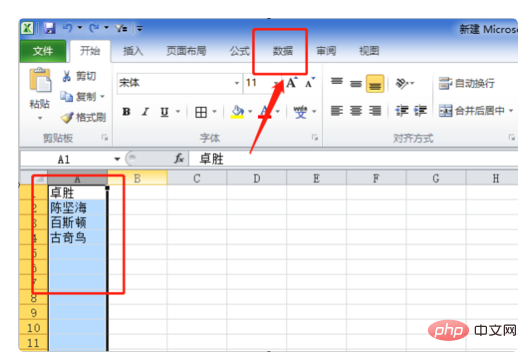
2. データ設定インターフェイスで、[並べ替え] オプションを見つけてクリックします;

3ポップアップの並べ替え設定ボックスで、右側の「順序」を見つけて、その横にある逆三角形のアイコンをクリックします;
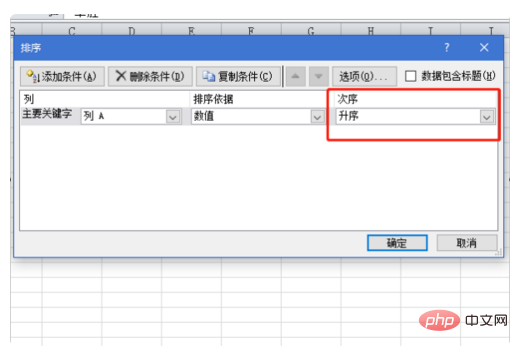
4. 並べ替えオプションが表示されます。ここでは、A で始まる最初の単語のピンインに従って A 列を作成します。順序を Z まで並べ替えた後、昇順を選択し、下の [OK] をクリックします。
5. A 列のデータが順番に並べられ、最初の文字のピンイン頭文字が A から Z まで取得されます。 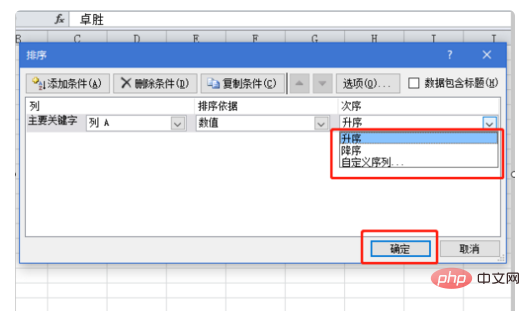
Excel 関連の技術記事については、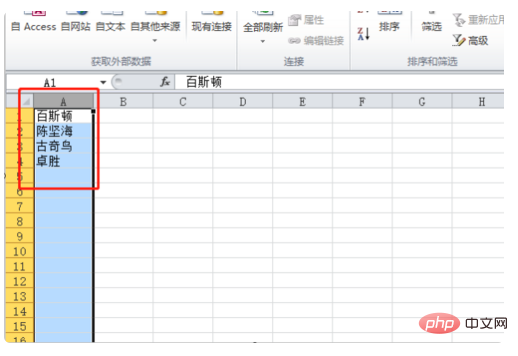 Excel 基本チュートリアル
Excel 基本チュートリアル
以上がExcelをアルファベット順に並べ替える方法の詳細内容です。詳細については、PHP 中国語 Web サイトの他の関連記事を参照してください。
声明:
この記事の内容はネチズンが自主的に寄稿したものであり、著作権は原著者に帰属します。このサイトは、それに相当する法的責任を負いません。盗作または侵害の疑いのあるコンテンツを見つけた場合は、admin@php.cn までご連絡ください。

